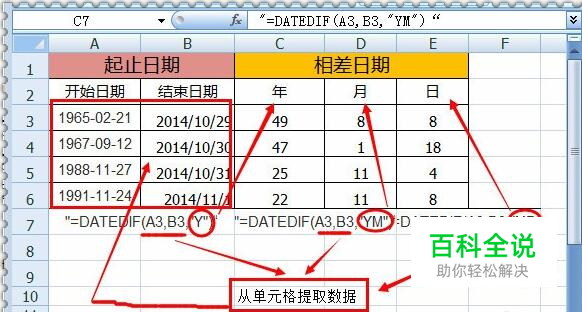Excel自动计算两个日期之间的年月天数
日常生活中,我们会遇到要计算两个日期之间的年、月、日的天数,没有方法还是比较难的;小编为大家介绍一个即简单又快捷的方式;
操作方法
- 01
新建一个空白工作表,重命名为“自动计算两个日期的年月日天数”;
- 02
打开刚刚新建的工作表,合并单元格”A1:B1”输入“起止日期”合并“C1:D1:E1”单元格输入“相差日期”
- 03
在“A2”输入“开始日期”;“B2”输入“停止日期”;在输入需要计算的开始日期和停止日期;
- 04
在“C1、D1、E1”分别输入“年、月、日”;
- 05
这一步就需要输入函数了; 在“C3”单元格输入函数“=DATEDIF(A3,B3,”Y”)”; 在 ”D3” 单元格输入函数“=DATEDIF(A3,B3,”YM”)”; 在 ”E3” 单元格输入函数“=DATEDIF(A3,B3,”MD”)”每输完单元格函数按“Enter”键完成函数输入;
- 06
选中“C1,D1,E1”当光标变成“十”字状时向下拖拽填充;完成计算;

- 07
函数说明:DATEDIF是用于返回两个日期相差的年数、月数、天数;语法“DATEDIF(start_date,end_date,unit)”start_date表示开始日期;end_date表示结束日期;unit表示要返回的类型;这里“Y”表示时间段内的整年数;“YM“表示两个日期相差的月份,忽略日期中的年份和日期提取月份;“MD”表示日期相差的天数,忽略年份和月份提取天数;
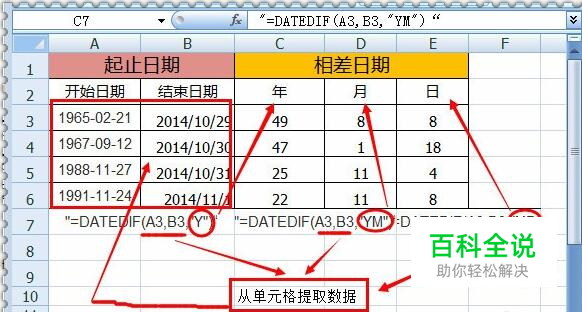
赞 (0)